BMW 3 SERIES 2016 InstruksjonsbØker (in Norwegian)
Manufacturer: BMW, Model Year: 2016, Model line: 3 SERIES, Model: BMW 3 SERIES 2016Pages: 264, PDF Size: 5.52 MB
Page 11 of 264

Oversikt
Oversikt over knapper, brytere og indikeringer
brukes her til din orientering. Utover dette blir du fort gjort kjent med prinsippene til forskjellige betjeningsmuligheter.Online Edition for Part no. 01 40 2 966 128 - X/15
Page 12 of 264
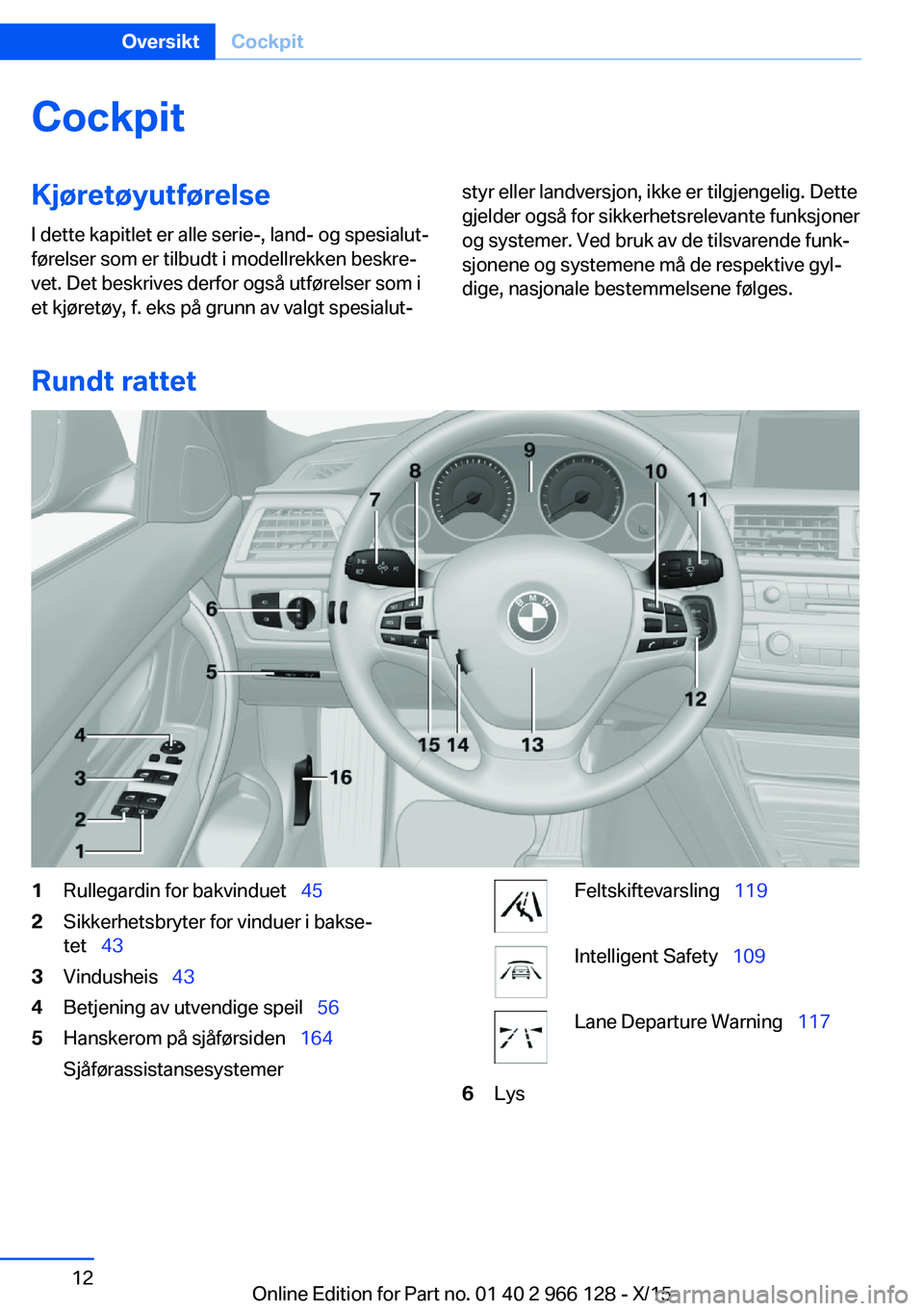
CockpitKjøretøyutførelse
I dette kapitlet er alle serie-, land- og spesialut‐
førelser som er tilbudt i modellrekken beskre‐
vet. Det beskrives derfor også utførelser som i
et kjøretøy, f. eks på grunn av valgt spesialut‐styr eller landversjon, ikke er tilgjengelig. Dette
gjelder også for sikkerhetsrelevante funksjoner
og systemer. Ved bruk av de tilsvarende funk‐
sjonene og systemene må de respektive gyl‐
dige, nasjonale bestemmelsene følges.
Rundt rattet
1Rullegardin for bakvinduet 452Sikkerhetsbryter for vinduer i bakse‐
tet 433Vindusheis 434Betjening av utvendige speil 565Hanskerom på sjåførsiden 164
SjåførassistansesystemerFeltskiftevarsling 119Intelligent Safety 109Lane Departure Warning 1176LysSeite 12OversiktCockpit12
Online Edition for Part no. 01 40 2 966 128 - X/15
Page 13 of 264
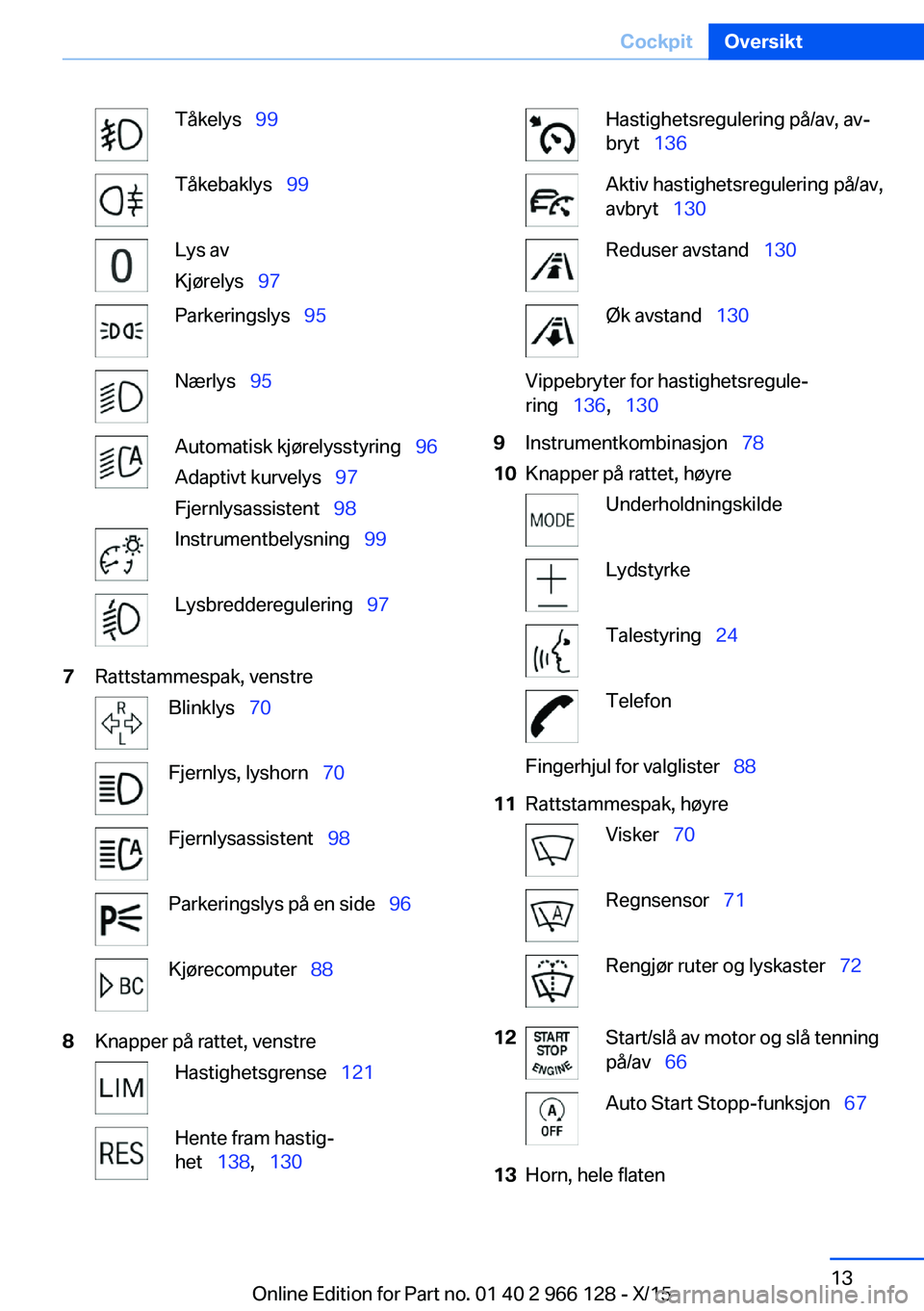
Tåkelys 99Tåkebaklys 99Lys av
Kjørelys 97Parkeringslys 95Nærlys 95Automatisk kjørelysstyring 96
Adaptivt kurvelys 97
Fjernlysassistent 98Instrumentbelysning 99Lysbredderegulering 977Rattstammespak, venstreBlinklys 70Fjernlys, lyshorn 70Fjernlysassistent 98Parkeringslys på en side 96Kjørecomputer 888Knapper på rattet, venstreHastighetsgrense 121Hente fram hastig‐
het 138, 130Hastighetsregulering på/av, av‐
bryt 136Aktiv hastighetsregulering på/av,
avbryt 130Reduser avstand 130Øk avstand 130Vippebryter for hastighetsregule‐
ring 136, 1309Instrumentkombinasjon 7810Knapper på rattet, høyreUnderholdningskildeLydstyrkeTalestyring 24TelefonFingerhjul for valglister 8811Rattstammespak, høyreVisker 70Regnsensor 71Rengjør ruter og lyskaster 7212Start/slå av motor og slå tenning
på/av 66Auto Start Stopp-funksjon 6713Horn, hele flatenSeite 13CockpitOversikt13
Online Edition for Part no. 01 40 2 966 128 - X/15
Page 14 of 264
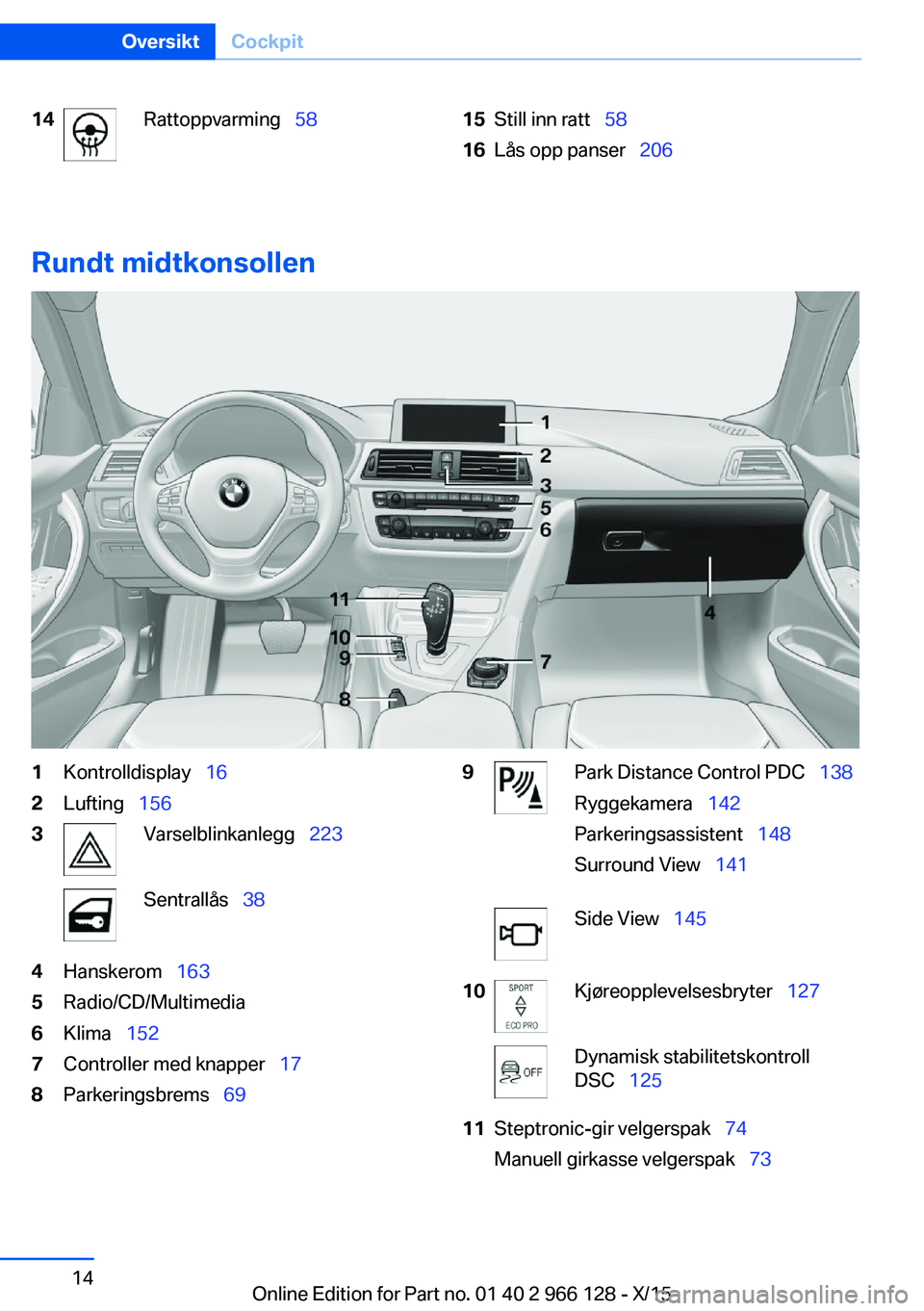
14Rattoppvarming 5815Still inn ratt 5816Lås opp panser 206
Rundt midtkonsollen
1Kontrolldisplay 162Lufting 1563Varselblinkanlegg 223Sentrallås 384Hanskerom 1635Radio/CD/Multimedia6Klima 1527Controller med knapper 178Parkeringsbrems 699Park Distance Control PDC 138
Ryggekamera 142
Parkeringsassistent 148
Surround View 141Side View 14510Kjøreopplevelsesbryter 127Dynamisk stabilitetskontroll
DSC 12511Steptronic-gir velgerspak 74
Manuell girkasse velgerspak 73Seite 14OversiktCockpit14
Online Edition for Part no. 01 40 2 966 128 - X/15
Page 15 of 264
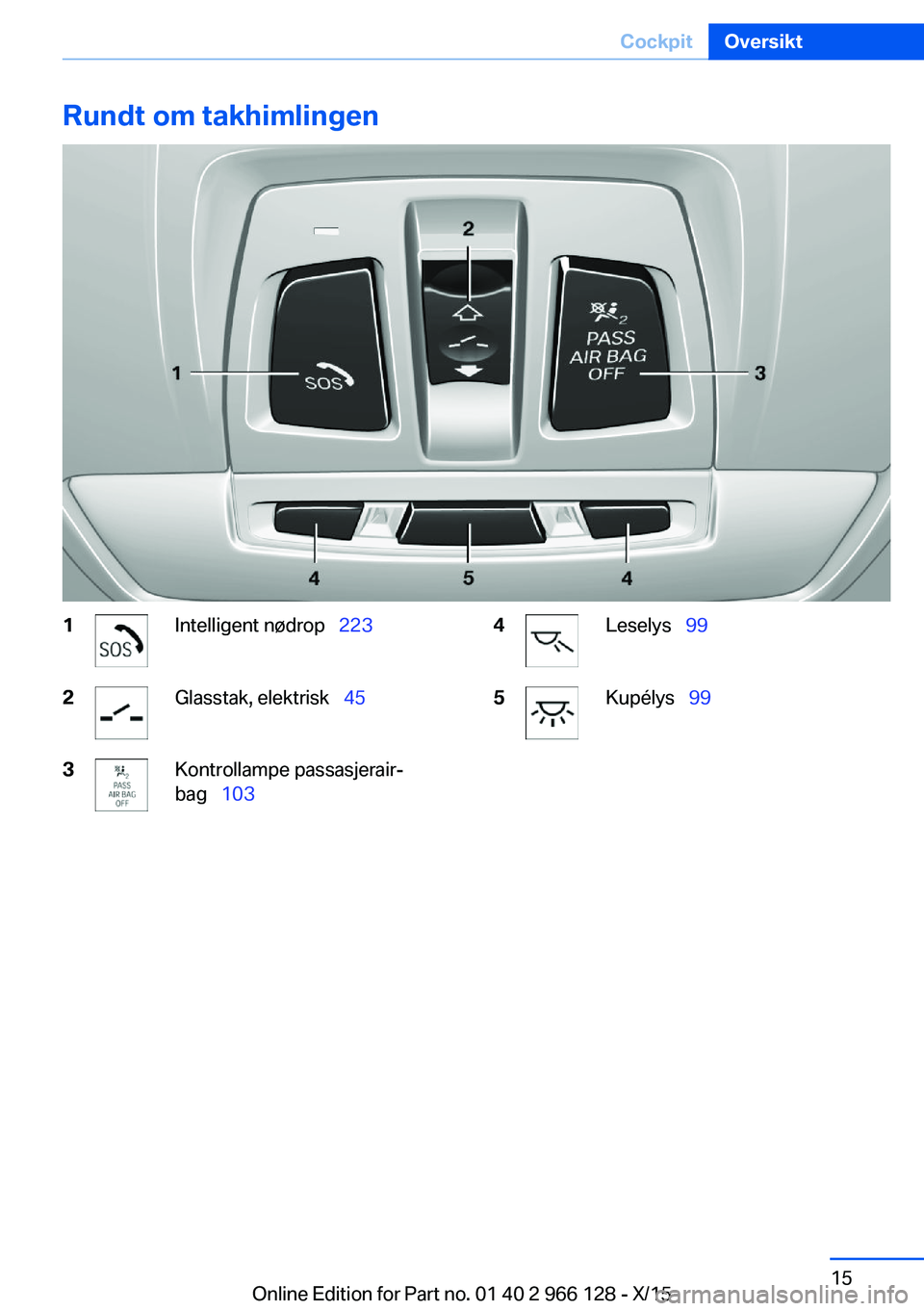
Rundt om takhimlingen1Intelligent nødrop 2232Glasstak, elektrisk 453Kontrollampe passasjerair‐
bag 1034Leselys 995Kupélys 99Seite 15CockpitOversikt15
Online Edition for Part no. 01 40 2 966 128 - X/15
Page 16 of 264
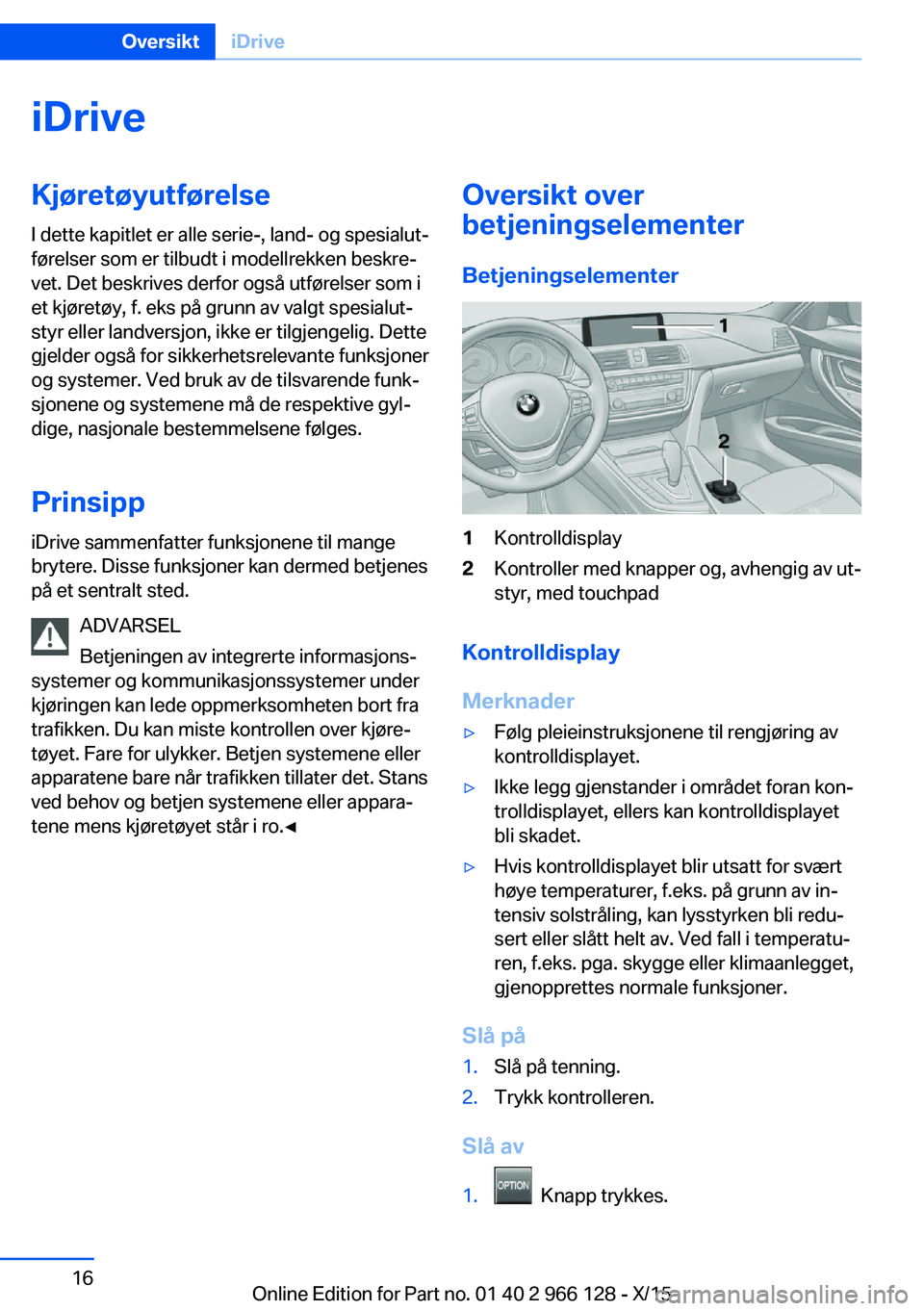
iDriveKjøretøyutførelse
I dette kapitlet er alle serie-, land- og spesialut‐
førelser som er tilbudt i modellrekken beskre‐
vet. Det beskrives derfor også utførelser som i
et kjøretøy, f. eks på grunn av valgt spesialut‐
styr eller landversjon, ikke er tilgjengelig. Dette
gjelder også for sikkerhetsrelevante funksjoner
og systemer. Ved bruk av de tilsvarende funk‐
sjonene og systemene må de respektive gyl‐
dige, nasjonale bestemmelsene følges.
Prinsipp iDrive sammenfatter funksjonene til mange
brytere. Disse funksjoner kan dermed betjenes
på et sentralt sted.
ADVARSEL
Betjeningen av integrerte informasjons‐
systemer og kommunikasjonssystemer under
kjøringen kan lede oppmerksomheten bort fra
trafikken. Du kan miste kontrollen over kjøre‐
tøyet. Fare for ulykker. Betjen systemene eller
apparatene bare når trafikken tillater det. Stans
ved behov og betjen systemene eller appara‐
tene mens kjøretøyet står i ro.◀Oversikt over
betjeningselementer
Betjeningselementer1Kontrolldisplay2Kontroller med knapper og, avhengig av ut‐
styr, med touchpad
Kontrolldisplay
Merknader
▷Følg pleieinstruksjonene til rengjøring av
kontrolldisplayet.▷Ikke legg gjenstander i området foran kon‐
trolldisplayet, ellers kan kontrolldisplayet
bli skadet.▷Hvis kontrolldisplayet blir utsatt for svært
høye temperaturer, f.eks. på grunn av in‐
tensiv solstråling, kan lysstyrken bli redu‐
sert eller slått helt av. Ved fall i temperatu‐
ren, f.eks. pga. skygge eller klimaanlegget,
gjenopprettes normale funksjoner.
Slå på
1.Slå på tenning.2.Trykk kontrolleren.
Slå av
1. Knapp trykkes.
Seite 16OversiktiDrive16
Online Edition for Part no. 01 40 2 966 128 - X/15
Page 17 of 264
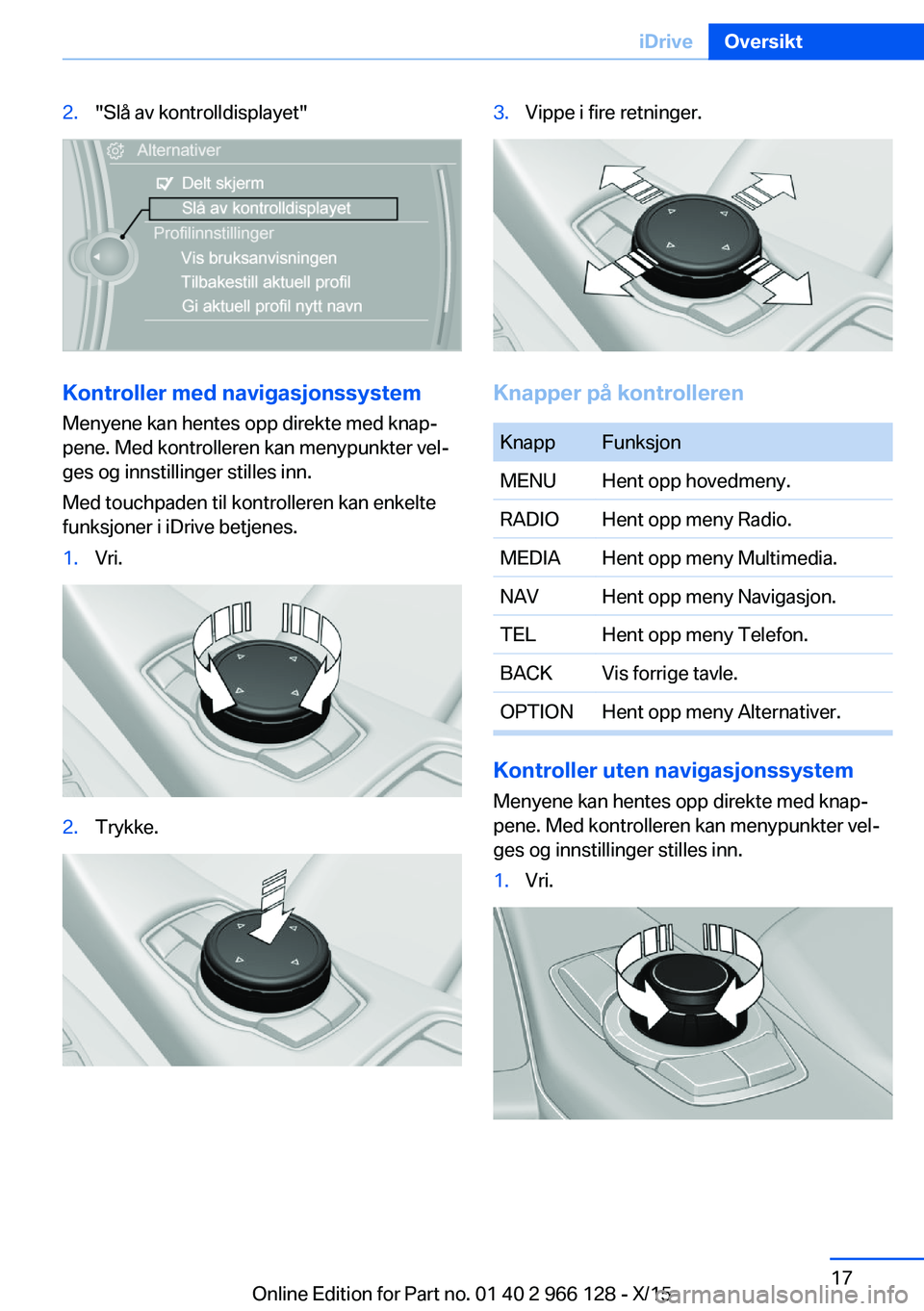
2."Slå av kontrolldisplayet"
Kontroller med navigasjonssystem
Menyene kan hentes opp direkte med knap‐
pene. Med kontrolleren kan menypunkter vel‐
ges og innstillinger stilles inn.
Med touchpaden til kontrolleren kan enkelte
funksjoner i iDrive betjenes.
1.Vri.2.Trykke.3.Vippe i fire retninger.
Knapper på kontrolleren
KnappFunksjonMENUHent opp hovedmeny.RADIOHent opp meny Radio.MEDIAHent opp meny Multimedia.NAVHent opp meny Navigasjon.TELHent opp meny Telefon.BACKVis forrige tavle.OPTIONHent opp meny Alternativer.
Kontroller uten navigasjonssystem
Menyene kan hentes opp direkte med knap‐
pene. Med kontrolleren kan menypunkter vel‐
ges og innstillinger stilles inn.
1.Vri.Seite 17iDriveOversikt17
Online Edition for Part no. 01 40 2 966 128 - X/15
Page 18 of 264
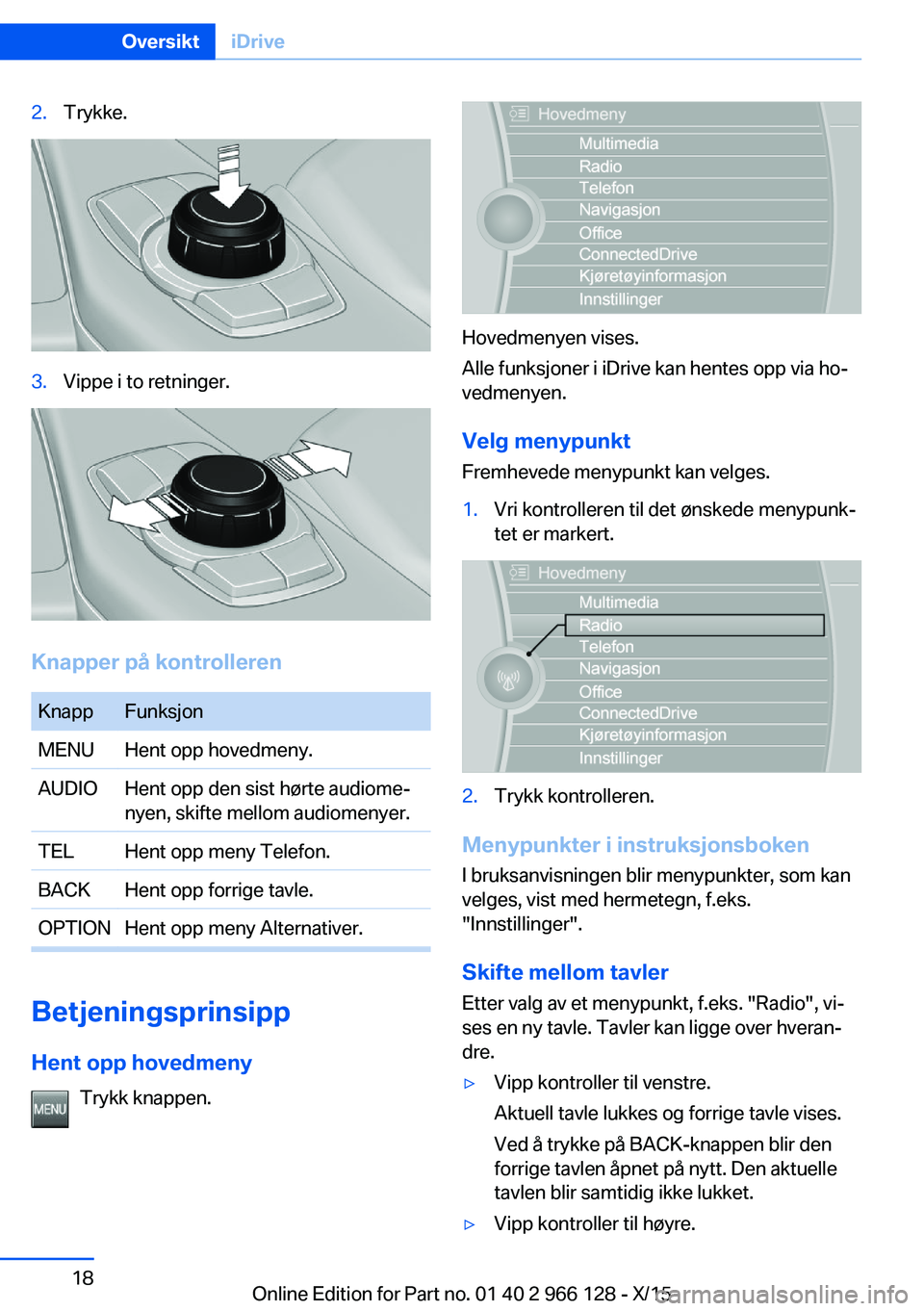
2.Trykke.3.Vippe i to retninger.
Knapper på kontrolleren
KnappFunksjonMENUHent opp hovedmeny.AUDIOHent opp den sist hørte audiome‐
nyen, skifte mellom audiomenyer.TELHent opp meny Telefon.BACKHent opp forrige tavle.OPTIONHent opp meny Alternativer.
Betjeningsprinsipp
Hent opp hovedmeny Trykk knappen.
Hovedmenyen vises.
Alle funksjoner i iDrive kan hentes opp via ho‐
vedmenyen.
Velg menypunkt Fremhevede menypunkt kan velges.
1.Vri kontrolleren til det ønskede menypunk‐
tet er markert.2.Trykk kontrolleren.
Menypunkter i instruksjonsboken
I bruksanvisningen blir menypunkter, som kan
velges, vist med hermetegn, f.eks.
"Innstillinger".
Skifte mellom tavler Etter valg av et menypunkt, f.eks. "Radio", vi‐
ses en ny tavle. Tavler kan ligge over hveran‐
dre.
▷Vipp kontroller til venstre.
Aktuell tavle lukkes og forrige tavle vises.
Ved å trykke på BACK-knappen blir den
forrige tavlen åpnet på nytt. Den aktuelle
tavlen blir samtidig ikke lukket.▷Vipp kontroller til høyre.Seite 18OversiktiDrive18
Online Edition for Part no. 01 40 2 966 128 - X/15
Page 19 of 264
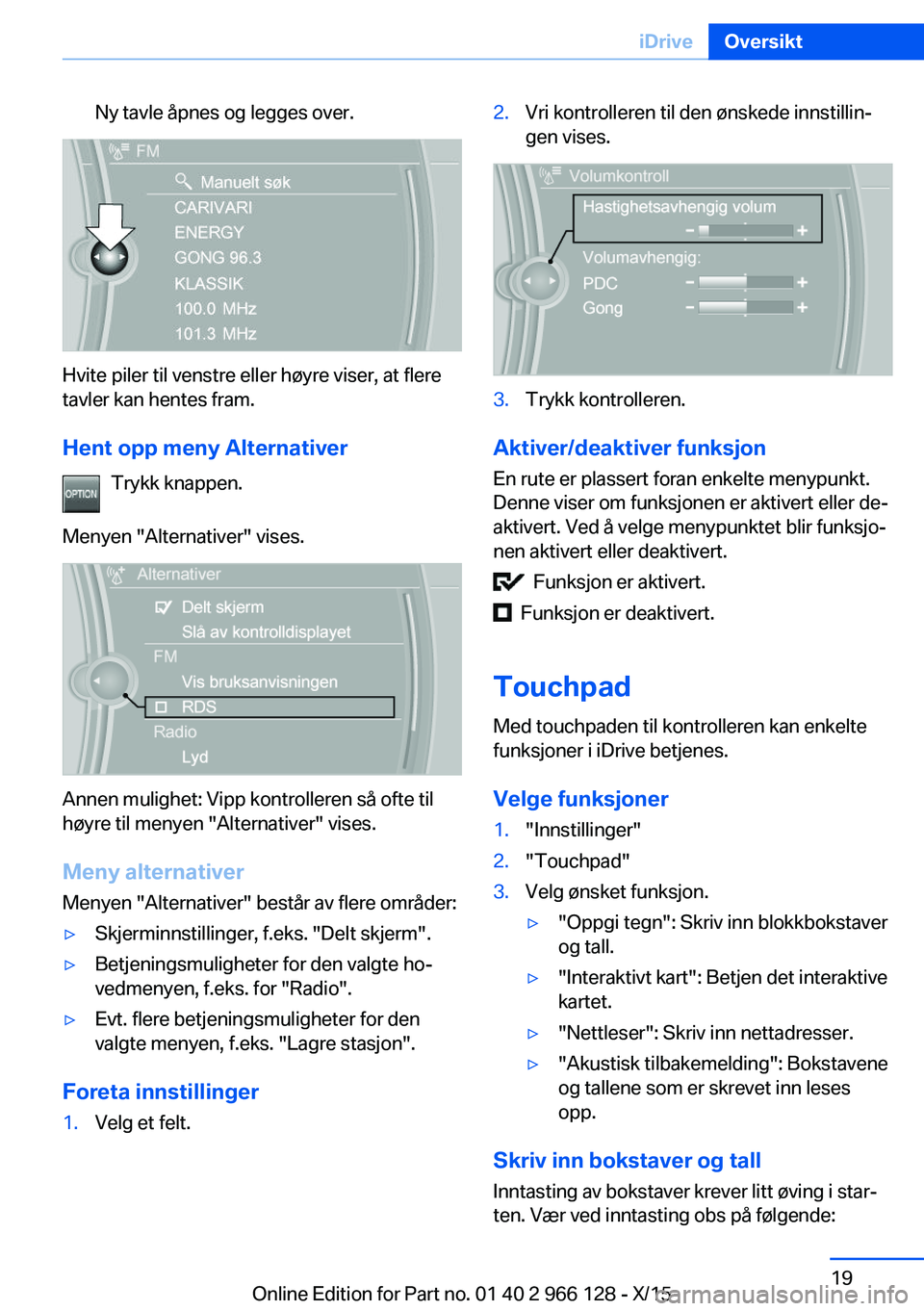
Ny tavle åpnes og legges over.
Hvite piler til venstre eller høyre viser, at flere
tavler kan hentes fram.
Hent opp meny Alternativer Trykk knappen.
Menyen "Alternativer" vises.
Annen mulighet: Vipp kontrolleren så ofte til
høyre til menyen "Alternativer" vises.
Meny alternativer Menyen "Alternativer" består av flere områder:
▷Skjerminnstillinger, f.eks. "Delt skjerm".▷Betjeningsmuligheter for den valgte ho‐
vedmenyen, f.eks. for "Radio".▷Evt. flere betjeningsmuligheter for den
valgte menyen, f.eks. "Lagre stasjon".
Foreta innstillinger
1.Velg et felt.2.Vri kontrolleren til den ønskede innstillin‐
gen vises.3.Trykk kontrolleren.
Aktiver/deaktiver funksjon
En rute er plassert foran enkelte menypunkt.
Denne viser om funksjonen er aktivert eller de‐
aktivert. Ved å velge menypunktet blir funksjo‐
nen aktivert eller deaktivert.
Funksjon er aktivert.
Funksjon er deaktivert.
Touchpad Med touchpaden til kontrolleren kan enkelte
funksjoner i iDrive betjenes.
Velge funksjoner
1."Innstillinger"2."Touchpad"3.Velg ønsket funksjon.▷"Oppgi tegn": Skriv inn blokkbokstaver
og tall.▷"Interaktivt kart": Betjen det interaktive
kartet.▷"Nettleser": Skriv inn nettadresser.▷"Akustisk tilbakemelding": Bokstavene
og tallene som er skrevet inn leses
opp.
Skriv inn bokstaver og tall
Inntasting av bokstaver krever litt øving i star‐
ten. Vær ved inntasting obs på følgende:
Seite 19iDriveOversikt19
Online Edition for Part no. 01 40 2 966 128 - X/15
Page 20 of 264
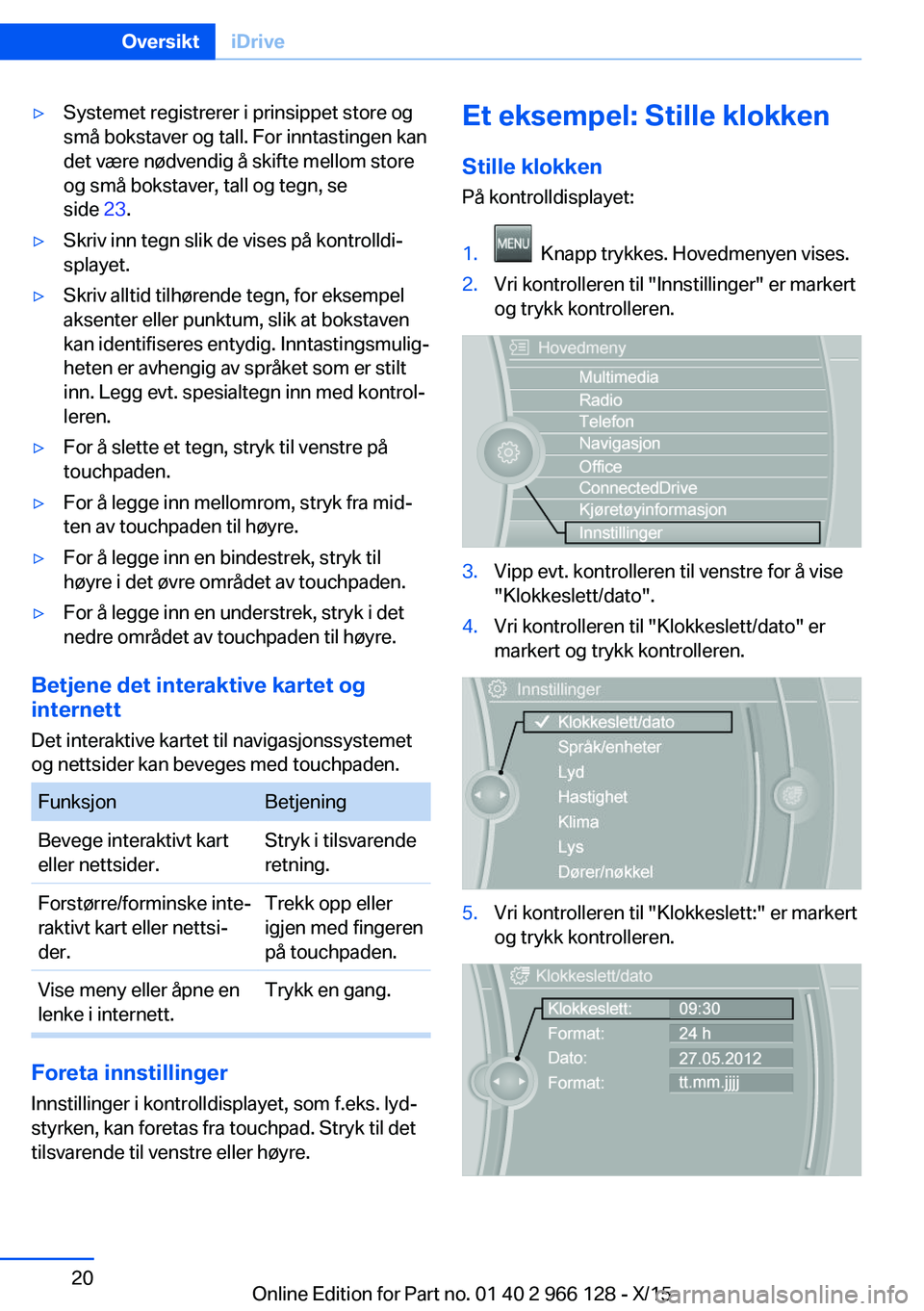
▷Systemet registrerer i prinsippet store og
små bokstaver og tall. For inntastingen kan
det være nødvendig å skifte mellom store
og små bokstaver, tall og tegn, se
side 23.▷Skriv inn tegn slik de vises på kontrolldi‐
splayet.▷Skriv alltid tilhørende tegn, for eksempel
aksenter eller punktum, slik at bokstaven
kan identifiseres entydig. Inntastingsmulig‐
heten er avhengig av språket som er stilt
inn. Legg evt. spesialtegn inn med kontrol‐
leren.▷For å slette et tegn, stryk til venstre på
touchpaden.▷For å legge inn mellomrom, stryk fra mid‐
ten av touchpaden til høyre.▷For å legge inn en bindestrek, stryk til
høyre i det øvre området av touchpaden.▷For å legge inn en understrek, stryk i det
nedre området av touchpaden til høyre.
Betjene det interaktive kartet og
internett
Det interaktive kartet til navigasjonssystemet
og nettsider kan beveges med touchpaden.
FunksjonBetjeningBevege interaktivt kart
eller nettsider.Stryk i tilsvarende
retning.Forstørre/forminske inte‐
raktivt kart eller nettsi‐
der.Trekk opp eller
igjen med fingeren
på touchpaden.Vise meny eller åpne en
lenke i internett.Trykk en gang.
Foreta innstillinger
Innstillinger i kontrolldisplayet, som f.eks. lyd‐
styrken, kan foretas fra touchpad. Stryk til det
tilsvarende til venstre eller høyre.
Et eksempel: Stille klokken
Stille klokken På kontrolldisplayet:1. Knapp trykkes. Hovedmenyen vises.2.Vri kontrolleren til "Innstillinger" er markert
og trykk kontrolleren.3.Vipp evt. kontrolleren til venstre for å vise
"Klokkeslett/dato".4.Vri kontrolleren til "Klokkeslett/dato" er
markert og trykk kontrolleren.5.Vri kontrolleren til "Klokkeslett:" er markert
og trykk kontrolleren.Seite 20OversiktiDrive20
Online Edition for Part no. 01 40 2 966 128 - X/15